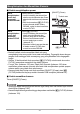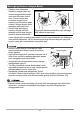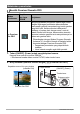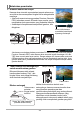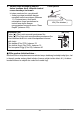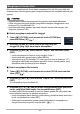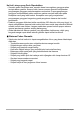User Manual
38
Dasar-dasar Mulai Cepat
Bila memori menjadi penuh, Anda dapat menghapus foto dan film yang tidak lagi
Anda perlukan untuk mengosongkan ruang penyimpanan dan merekam lebih banyak
gambar.
• Ingatlah bahwa operasi penghapusan file (gambar) tidak dapat dibatalkan.
• Untuk informasi mengenai gambar yang direkam dengan menggunakan rana
berlanjut (PK), lihat halaman 128.
• Anda bisa melindungi gambar agar tidak terhapus secara tidak sengaja, jika
diinginkan (halaman 193).
. Untuk menghapus sebuah file tunggal
1. Tekan [p] (PUTAR) untuk memasuki modus PUTAR dan
kemudian tekan [2] ( ).
2. Gunakan [4] dan [6] untuk melihat file-file yang ada
hingga file yang ingin Anda hapus ditampilkan.
3. Gunakan [8] dan [2] untuk memilih "Hapus" dan kemudian tekan
[SET].
• Untuk menghapus file lainnya, ulangi langkah 2 dan 3.
• Untuk keluar dari operasi hapus, tekan [MENU].
• Jika sebuah grup PK (halaman 127) atau grup foto interval (halaman 127)
ditampilkan saat Anda menjalankan prosedur di atas, semua gambar yang
ditampilkan saat ini pada grup akan dihapus.
. Untuk menghapus file tertentu
1. Tekan [p] (PUTAR) untuk memasuki modus PUTAR dan kemudian
tekan [2] ( ).
2. Gunakan [8] dan [2] untuk memilih "Hapus File" dan kemudian tekan
[SET].
Ini menampilkan layar pemilihan file.
3. Gunakan [8], [2], [4], dan [6] untuk menggerakkan batas pemilihan
ke file yang ingin Anda hapus, dan kemudian tekan [SET].
Ini akan memilih kotak centang di sudut kiri bawah gambar file yang dipilih dan
memindahkan batas biru ke gambar selanjutnya.
• Untuk menghapus (batal memilih) kotak centang, pindahkan batas warna biru
ke file yang berlaku lalu tekan [SET].
• Anda dapat memperbesar gambar yang dipilih sebelum menghapusnya
dengan memutar pengontrol zoom ke arah z z ([).
Menghapus Foto dan Film